Как удалить приложение из группы вк
Давно пользуетесь этой социальной сетью, но все еще не знаете, как установить приложение в Контакте? Или, быть может, установить его вы все-таки смогли, но вот не имеете ни малейшего представления о том, как убрать приложение? В этой статье мы ответим на все интересующие вас вопросы максимально просто и доступно.
Популярностью приложений для Контакта стабильно растет, равно как и число их участников. Это действительно один из самых интересных способов весело провести время на этой сайте, играя с друзьями или с незнакомыми людьми. Каждое новое поколение программ удивляет нас графикой и новыми техническими решениями, поэтому в будущем играть будет еще увлекательнее и интереснее. Пока давайте остановимся на отдельных важных моментах, покажем, как устанавливать и удалять приложения.
Установка приложений в Контакте
Для установки вам потребуется сделать всего пару шагов:
- находим на странице в столбике слева строчку «Приложения». Кликаем на нее.
- вводим в строку поиска название игры, которая вам больше всего интересна, либо выбираем из списка самых популярных. Кроме того, можно нажать кнопку «все приложения», чтобы открыть их еще больше.
- кликаем на выбранное вами приложение, а там нажимаем «начать игру». Вот и все, игра появится в списке ваших программ.
Итак, что мы делаем:
Шаг 1. Нажимаем на строчку «Приложения».
Переходим в данный пункт меню
Если строчки нет — то этот пункт меню нужно включить в настройках:
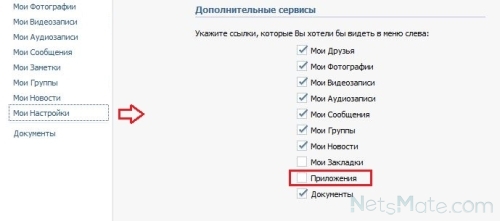
Включить пункт меню
Шаг 2. Осуществляем поиск необходимой программы. Можно воспользоваться поиском, выбрать что-то из самого популярного, а также открыть все приложения.

Поиск по всем программам
Здесь можно нажать кнопку «Все приложения», чтобы действительно отыскать такое, которое понравится именно вам.
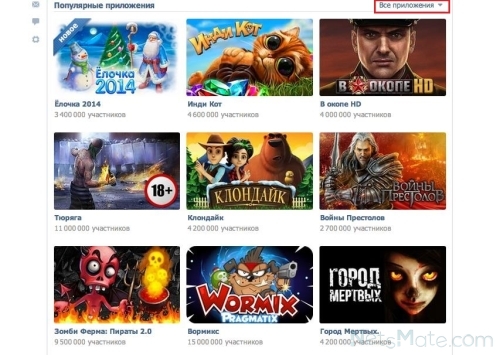
Можно выбрать из всего списка
Шаг 3. Допустим, вы остановили свой выбор на игре «Аэрохоккей». Чтобы она появилось в списке ваших приложений, достаточно просто нажать на кнопку «Запустить игру».
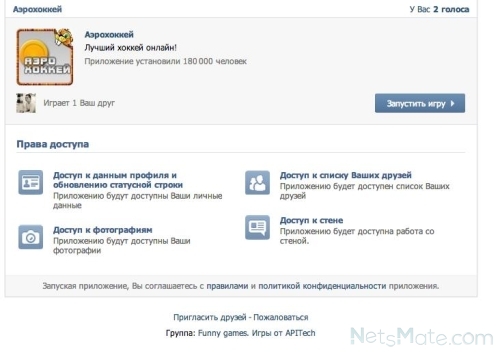
Как видите, ничего сложного нет.
Всегда можно посмотреть видео, где все объясняется очень подробно:
Как удалить приложение в ВКонтакте?
Теперь пришло время помочь вам разобраться с тем, как удалить приложение в ВК. Почему-то данный вопрос возникает довольно часто, причем в разных формах, например:
- как удалиться из приложения
- как удалить приложение в Контакте
Вариантов может быть много, но вот ответ всегда один и тот же.
Чтобы понять, как удалить приложение в Контакте, нужно зайти в список программ и там выбрать соответствующий пункт.
Например:
Выбираем интересующую вас программу и нажимаем на кнопку «убрать приложение»

Собственно, на этом все — вот так выглядит результат:

Теперь вы знаете, как удалить приложение в Контакте. Это несложно и никогда не занимает много времени, просто нужно внимательно посмотреть на открытую страничку и найти там нужную кнопку.
Если же хотите и не знаете как выйти из приложения в Контакте, не удаляя его, то для этого надо просто нажать на кнопку «Моя страница» в столбике слева. Приложение закроется самостоятельно.
Кроме всего прочего, имеется видео на эту тему:
Как скрыть приложение Контакта?
Этот вопрос тоже иногда поступает, но ответить на него прямо, к сожалению, невозможно. На данный момент нет такой функции, но вы всегда можете настроить приватность в разделе «Мои настройки», чтобы ваша страница была видна только друзьям или тем, для кого вы откроете такую возможность.
Сегодня очень много ходит разговоров и споров про приложения в Контакте. Как заблокировать, как сделать самому, как заработать на этом деньги и так далее — великое множество. От себя хотим добавить, что эти программы просто разрабатываются для того, чтобы вам было интересно и весело, ограничьтесь этим и наслаждайтесь!
Игры в социальной сети VK – это прекрасная возможность скоротать время, насладиться взаимодействием с другими пользователями. Но некоторые приложения отличаются надоедливостью из-за рекламы, мошенничества или оповещений. Как избавиться от проблемы Вконтакте, читайте далее в статье.
Поэтапные действия к решению вопроса
Удаление является простым процессом, который выполняется в несколько кликов. Для этого потребуется реализовать следующие действия:
- Зайти на личную страничку в ВК, после чего найти в разделе меню слева пункт «Игры». Совершаем переход и отслеживаем установленные приложения.
- Находим квадрат с запуском игры, при наведении на который появляется небольшой крестик для удаления. Нажимаем на него и подтверждаем выполнение процесса.
- Обновляем страницу и проверяем. Приложение исчезнет и не будет надоедать.
Проблемы при удалении иногда возникают в случае установки игры на мобильном устройстве через Google Play. При первичном заходе в таких приложениях, предлагается зайти через социальную сеть. При осуществлении входа, действие запоминается и приводит к постоянному добавлению последнего в соответствующий раздел в соцсети. Чтобы избежать этого бага, рекомендуем удалить игру в телефоне и повторить действие, описанное выше.
Скрыть трансляцию запуска в статусе

При установке и запуске нового приложения происходит добавление его в статусную строку. Это несколько раздражает, особенно взрослых людей, которые коротают вечера в играх. Чтобы не афишировать подобную активность, реализуем следующие действия:
- Запустим приложение и откроем главную страницу профиля в новом окне.
- В статусной строке, где располагается транслирование, нажать на неё и убрать галочку слева. Сохранить и обновить страницу.
- Проверить удачность исхода событий путём перезапуска приложения.
Необходимо отметить, что до сих пор разработчики Вконтакте не предусмотрели возможность полного отключения транслирования через настройки. Это в значительной степени облегчило процедуру и решило бы проблему для многих пользователей.
Убираем нежелательные элементы из меню слева

Некоторые игры за определённые награды предлагают разместить их в боковой панели слева. При большом количестве программ строка засоряется, появляется неудобство ориентации. Чтобы убрать лишнее, потребуется выполнить следующее:
- Зайти в настройки социальной сети. Действие реализуется через нажатие на небольшую иконку сверху справа и выбор соответствующего раздела.
- В «Общее» находим «Настроить отображение пунктов меню» и нажимаем на него.
- Убираем назойливые приложения, сохраняем и проверяем результат. Обращаем внимание, что здесь представлена возможность для полного снятия раздела «Игры», что окажется полезным при борьбе с игровой зависимостью детей.
Расскажу в этой статье, как полностью удалить системные приложения из Android без Root , быстро, легко и безопасно. Краткая и простая инструкция с картинками будет касаться абсолютно всех смартфонов от очень популярной, в последнее время, компании Xiaomi.
Конечно же, мы будем избавляться не от совсем всех системных неудаляемых обычным способом приложений, а только от тех, которыми Вы не пользуетесь, выборочно. Это полезно делать для высвобождения оперативной памяти, исчезновения лишних ярлыков с экрана смартфона и увеличения свободного места в устройстве.
Кстати, заодно заметно уменьшим количество всплывающей рекламы в оболочке Miui.
Удаляем системные приложения из Android без Root
Интерес читателей к этой теме особенно высок на моём сайте — только за последние два дня первую статью прочитало более 20 000 человек…

У кого-то не получилось, по инструкции из прошлой статьи, заморозить весь гугл-хлам, а кому-то оказалось мало простой надёжной остановки этих лишних сервисов от Google. Были и такие, которые совсем не понимая вопроса кинулись в комментариях учить меня чему-то, доказывать что-то, изрыгать свою гнилую сущность в проклятиях и нецензурщине…
Но это всё такое… им обязательно помогут врачи и научит жизнь, а я случайно отыскал на одном очень популярном форуме на смартфонную тему 100% работающий метод полного избавления от встроенных «неудаляемых» системных приложений в любых моделях смартфона от фирмы Xiaomi.
Как раз несколько дней назад купил себе по случаю юбилея новый чудесный супер смарт этого производителя с глобальной прошивкой — Mi Max 3.
Пока «тикает» месячный счётчик на разблокировку загрузчика я не могу установить Root права на свой лопатофон смарт, поэтому лично проверил описанный ниже метод на нём.
Программа Xiaomi ADB Fastboot Tools
В сети Интернет пишут, что данная бесплатная программа предназначена для удаления встроенных приложений на заблокированном загрузчике и без рут прав (применимо и к разблокированным девайсам). Так что — мы идём к Вам, вместе с утилитой Xiaomi ADB Fastboot Tools!
Сперва нам нужно в смартфоне…
Включить отладку по USB
Для этого в пункте настроек «О телефоне» 7 раз подряд тапаем по версии MIUI…

Затем переходим в расширенные настройки…

…и «Для разработчиков» …

Тут нужно просто передвинуть один ползунок…

Вот так просто включается отладка по USB.
Как работает Xiaomi ADB Fastboot Tools
Теперь внимательнее и аккуратнее — строго соблюдайте последовательность действий. Подключаем свой смартфон Xiaomi к компьютеру штатным шнуром и запускаем программу…

ПЕРЕКЛЮЧИТЕ смарт в режим передачи файлов! Жмём кнопку «Debloater» в окне программы…

Так как Вы подключаетесь в режиме отладки по USB первый раз, то у Вас появится подобное окошко в телефоне…

Тыкаем на «ОК» и в появившемся новом окне выбираем системные приложения от которых хотите избавиться…

Только внимательнее, точно понимая, что удаляете. Осталось кликнуть по кнопке «Uninstall» …

…несколько секунд посмотреть на процесс полного удаления встроенных системных приложений в левом разделе программы и дождаться появления «Done!» …

Всё! Жмём «Reboot into System» и радуемся кипятком — Вы смогли вот так просто полностью удалить системные приложения из Android без Root…

Список удаляемого мусора может меняться, в зависимости от установленной прошивки и версии утилиты. Именно поэтому, рекомендую пользоваться всегда самой актуальной версией программы Xiaomi ADB Fastboot Tools.
Осталась вишенка на торт…
Уменьшаем количество рекламы в MIUI
Просто обязательно удалите «Analytics» …


Все приложения перечисленные в окне программы можно смело удалять — никаких глюков и ошибок не появится. Например, если Вы используете для серфинга по сети браузер Опера, то можно смело удалять встроенный. Такая же история с плеером видео, почтой.
3. Переходим на страницу с поиском приложения и нажимаем на "Добавить в группу", вас перекинет на страницу ошибки "Пользователь предпочел скрыть эту страницу ", но мы не обращаем на это внимания и переходим в окно "Tamper Data".
Далее в окне "Tamper Data" находим такую строчку как:
"http://vkontakte.ru/apps.php?act =join"
4. Нажимаем на нее и в левом нижнем окошке находим строчку:
"POSTDATA gid=12345&id=123456&hash=8cc46ef47676c6b901&type=4 "
Нажимаем на эту строчку правой кнопкой мыши и копируем текст. Вставьте текст в блокнот и удалите лишние, вот что должно остаться:
"gid=12345&id=123456&hash=8cc46ef47676c6b901"
Тоесть мы удалили "POSTDATA=" и "&type=4".
У нас осталось:
"gid=id группы&id=id приложения&hash=хэш приложения"
Являясь обладателем собственного сообщества в социальной сети ВКонтакте вы, возможно, уже сталкивались с вопросом о принудительном исключении какого-либо участника. В рамках данной статьи мы затронем актуальные методы, позволяющие выполнить исключение пользователей из сообщества.
Первым делом обратите внимание на то, что удаление людей из группы ВКонтакте доступно исключительно создателю или администраторам группы. При этом не забывайте о существующей возможности добровольного выхода из рассматриваемого списка.
После исключения участника вы все равно будете иметь возможность пригласить его обратно в соответствии с рекомендациями из специальных статей на нашем сайте.
Помимо всего вышесказанного, вам следует учитывать, что после удаления участника из сообщества VK все его привилегии будут аннулированы. Однако если вы по каким-то причинам, как создатель, захотите исключить себя, то по возвращении все изначальные права будут вам возвращены.
Все предлагаемые способы без проблем подходят для «Группа» и «Публичная страница» .
Способ 1: Полная версия сайта
Так как подавляющее большинство владельцев пабликов ВКонтакте предпочитает использовать полную версию сайта для управления сообществом, мы изначально коснемся именно этого варианта. Браузерная версия ВК также является рекомендованной при любых других манипуляциях над группой.
В сообществе в обязательном порядке должен присутствовать один и более участник за исключением вас, как создателя.
Удалять людей из паблика могут пользователи, обладающие достаточно высокими полномочиями:
Тут же учтите, что ни один пользователь не может исключить из группы человека с правами «Владелец» .
-
Через главное меню ВКонтакте откройте раздел «Группы» и оттуда перейдите к странице группы, в которой необходимо произвести удаление участников.









После обновления восстановить участника не получится!
На этом с основными моментами касательно процесса исключения людей из паблика ВКонтакте, можно закончить. Однако важно уделить внимание тому, что исключение пользователей с привилегиями требует дополнительных действий.

Способ 2: Мобильное приложение ВК
Как известно, мобильное приложение ВКонтакте не имеет особо сильных отличий от полной версии сайта, но из-за иного расположения разделов у вас все же могут возникнуть осложнения, избежать которых можно, в точности следуя предписаниям.
-
Откройте начальную страницу паблика, в котором имеются удаляемые пользователи, например, через раздел «Группы» .




Не забывайте использовать внутреннюю систему поиска для ускорения розыска нужного пользователя.



В данном случае у вас не будет возможности восстановить участника, так как обновление страницы в мобильном приложении происходит автоматически, сразу после указанного подтверждения.


Занимаясь ручным удалением пользователей из группы будьте внимательны, так как повторное приглашение бывшего участника возможно не всегда.
Способ 3: Массовая очистка участников
В качестве дополнения к первым двум способам, которые касаются исключительно базовых возможностей сайта ВКонтакте, следует рассмотреть метод массового исключения людей из сообщества. При этом учтите, что этот способ не затрагивает напрямую ни одну из версий сайта, но все же требует авторизации через безопасную зону.


Теперь вы можете закрыть окно от сайта VK.
Дальнейшие действия нацелены непосредственно на процесс удаления участников из паблика.

Каждое сообщество имеет суточное ограничение на количество удаляемых пользователей, равное 500 людям.
На этом со всеми существующими и, что немало важно, актуальными на сегодняшний день методами удаления участников из группы ВКонтакте можно закончить. Всего доброго!

Нередко у владельца или администратора сообщества ВКонтакте возникает желание удалить созданный ресурс – например, когда группа потеряла актуальность или цель, для которой она была создана, достигнута.
Существует также вариант прекращения деятельности сообщества лицом, не являющимся его владельцем.
Ниже мы рассмотрим способы и порядок действий, которые следует произвести для удаления сообщества или группы ВК.
Как удалить группу с телефона
Шаг 1. Авторизовавшись в своем аккаунте, нажмите на кнопку «Сервисы» внизу экрана, после чего перейдите в раздел «Сообщества» и среди управляемых выберите нужное Вам сообщество.

Шаг 2. Удалите из сообщества его участников, а также все содержимое, т.е. записи, объявления, фотографии, видеофайлы, документы и т.п.
Если количество участников и (или) контента весьма значительное, имеет смысл обратиться в техническую поддержку ВКонтакте для оказания помощи.
Участников, имеющих статус руководителей сообщества (к ним относятся модераторы, редакторы, администраторы и рекламодатели) перед удалением следует перевести в статус «простых» участников.
Шаг 3. Для этого зайдите в раздел «Управление», кликнув на иконку шестеренки, после чего нажмите на кнопку «Руководители» и, щелкнув на три точки справа от нужного пользователя, выберите пункт «Разжаловать».

Шаг 4. Если удалению подлежит именно группа, то ее нужно сделать частной, чтобы никто не смог в нее вступить после удаления.
Для этого следует зайти в раздел «Управление», нажав на иконку шестеренки, затем кликнуть на кнопку «Информация», пролистать открывшийся список до графы «Тип группы» и выбрать пункт «Закрытая».
Обратите внимание! Если удалению подлежит публичная страница, то ее следует перевести в статус группы. Однако выполнить это действие можно только на компьютере и в полной версии сайта ВКонтакте. В мобильном приложении и в мобильной версии сайта ВК такой возможности нет.
После того, как Ваша группа приобрела тип «частная», из нее можно выходить.
Шаг 5. На главной странице группы нажмите на иконку «Вы участник» и выберите пункт «Покинуть сообщество». На этом жизнедеятельность группы будет прекращена.

Как удалить группу с компьютера
Удаление группы с компьютера проходит в том же порядке, что и с телефона, однако имеет некоторые особенности ввиду несколько отличающихся интерфейсов мобильного приложения и компьютерной версии сайта.
Шаг 1. В разделе «Сообщества» на вкладке «Управление» выберите нужное Вам сообщество.

Шаг 2. Удалите из группы всех участников и все содержимое. Руководителей группы перед удалением переведите в статус обычных участников.
Шаг 3. Нажав на кнопку «Управление» в разделе «Основная информация» выберите тип группы «Частная». Теперь никто не сможет вступить в группу после ее удаления.

Шаг 4. Выйдите из группы, нажав на кнопку «Вы участник», а затем на кнопку «Покинуть группу». Это будет означать, что группа удалена, а ее деятельность прекращена.

Как удалить владельца или создателя группы
При передаче прав на группу между лицами (например, при купле-продаже) в обязательном порядке должна произойти и смена ее владельца.
Это будет означать, что всей полнотой распорядительной власти по отношению к участникам группы и ее контенту будет обладать новый владелец.
Новый владелец группы назначается из числа ее руководителей. Для того, чтобы текущему владельцу выбрать будущего правопреемника среди участников группы, и назначить его владельцем, необходимо зайти в раздел «Управление», после чего выбрать пункт «Участники» и напротив нужного человека нажать кнопку «Редактировать». В появившемся окошке кликнуть на кнопку «Назначить владельцем».

Как удалить, если не владелец группы
Если владелец покинул группу или не проявляет активности, у других руководителей группы закономерно может возникнуть потребность в удалении группы.
Однако ВКонтакте такой возможности не предусматривает, поскольку все права на группу принадлежат только ее владельцу. При этом не имеет значения, состоит он в группе или нет.
В данном случае следует удалить весь контент в группе, а также ее участников, перевести группу в частную и выйти из нее. Формально сообщество продолжит свое существование, ведь в нем может состоять владелец, однако иных способов прекратить его деятельность нет.
Как удалить группу, которую создал сам
Удаление группы, которую вы создали сами, происходит в несколько этапов: удаление из группы всего контента и участников, перевод группы в тип «Частная» и выход из нее.
Последовательность действий описана выше – как для мобильного приложения, так и для компьютерной версии сайта ВКонктакте.
Как удалить рекомендуемые сообщества в ВК
К сожалению, полностью удалить или скрыть список рекомендуемых сообществ ВКонтакте, используя только функционал сайта или мобильного приложения, невозможно.
Чтобы неинтересные Вам группы не попадали в рекомендации, не заходите в подобные сообщества, не лайкайте и не репостите записи в них, не используйте их контент.
Для скрытия списка рекомендуемых сообществ ВКонтакте можно воспользоваться специальными расширениями для браузера.
Как удалить объявление в ВК в группе
Если Вы являетесь руководителем группы, то удаление объявлений происходит точно так же, как и остальных записей в группе – посредством нажатия на кнопку «Удалить запись».
Как выйти из сообщества в ВК
Чтобы выйти из сообщества в ВКонтакте, на его главной странице нажмите на кнопку «Вы участник», а затем выберите «Покинуть сообщество» или «Покинуть группу» (в зависимости от того, используете Вы мобильное приложение или компьютерную версию сайта).
Помощь технической поддержки
Чтобы найти ответы на вопросы по управлению сообществами или обратиться со своей проблемой к технической поддержке, зайдите в раздел «Помощь».
Для этого жмите на стрелочку в правом верхнем углу Вашей страницы ВК. Чтобы воспользоваться поиском по уже имеющимся вопросам, введите текст в поле «Введите ваш вопрос».
Если решение не найдено, можете попробовать задать свой вопрос, нажав на кнопку «Задать вопрос». К вопросу можно прикрепить фотографии и другие файлы.
Специалисты технической поддержки ВКонтакте отвечают, как правило, в течение нескольких дней. Чтобы запрос не остался без ответа, рекомендуется описать проблему максимально полно.
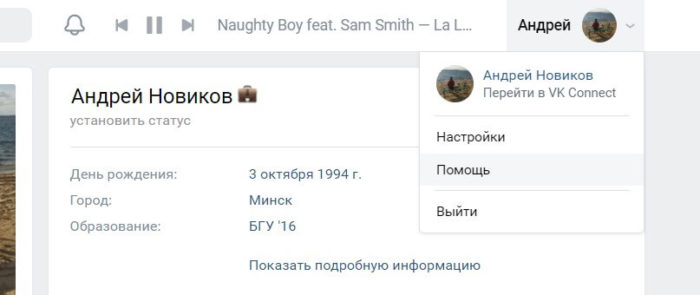
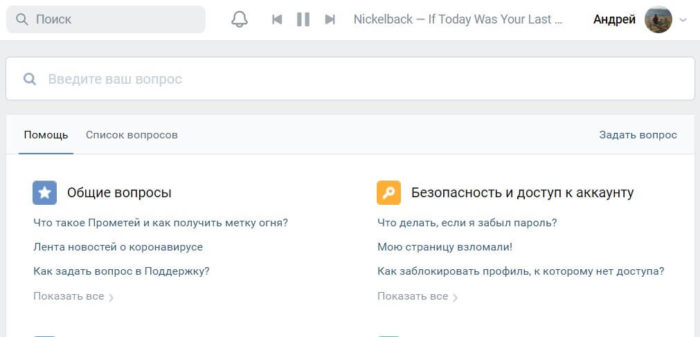
Если Вы используете мобильное приложение, то нажмите на три линии в правом верхнем углу Вашей странице и в списке выберите раздел «Помощь».

Безоблачного настроения, искатели новой актуальной информации!
Со страниц блога сегодня вы узнаете, как удалить группу ВКонтакте. Это процесс гораздо более простой и быстрый, чем удаление личной страницы.
Распространена ситуация, когда прежде актуальное сообщество становится ненужной обузой. Поскольку ВКонтакте не предоставил пользователям специальной функции удаления сообществ, встает очевидный вопрос – как же удалить группу, которую я создал?

Удалять или не удалять, вот в чем вопрос
Советую рассмотреть другие варианты помимо удаления, поскольку в развитие и создание паблика вкладываются такие ценные ресурсы, как время, усилия, внимание. По сути, вы собираетесь стереть этот концентрат своей созидательной силы. Возможно, лучше конвертировать его во что-то другое.
Передача управления
Можно передать права людям, которые заинтересованы в дальнейшем развитии созданного. Таким образом, затраченные вами усилия не уйдут “в никуда”, что приятно.
Смена направления
Если перестала быть актуальной тематика или деятельность, то можно просто их сменить. Да, от вас уйдет немало подписчиков, но будут и те, которые останутся.
Продажа
Отличный вариант, если участников достаточно много (от 1 000 человек), продать сообщество заинтересованным лицам.
Я не создатель – каковы варианты?
Допустим, вы твердо решили избавиться от ненужного сообщества. Сразу отвечу на распространенный вопрос – можно ли удалить его, если я не создатель и не обладаю правами администратора?
Нет, в таком случае ничего сделать нельзя.
ВКонтакте позаботился о защите владельцев: если создатель выходит из группы, он может вернуться в нее, и его права автоматически восстановятся. Даже если она закрытого или частного типа, исключений нет.
Удаление паблика
Если вы управляете пабликом, сначала придется перевести созданную страницу в группу.
Это делается так.
Шаг 1. Заходите на свою страницу в ВК, нажимаете на вкладку “Группы”.
Шаг 2. Перемещаетесь в раздел “Управление” и ищете нужное сообщество в открывшемся списке. Заходите в него.

Шаг 3. Под аватаркой нажимаете на три точки, которые разворачивают меню допустимых действий. Самая последняя опция – “Перевести в группу”. Смело нажимайте.

Шаг 4. Изучаем уведомление от сайта о переводе страницы. Вы сможете это сделать не чаще, чем раз в 30 дней. Соглашаемся.

Шаг 5. Готово. Надпись под аватаркой вместо “Вы подписаны” должна измениться на “Вы участник”.
Теперь можно ликвидировать ваше сообщество. Для этого следуйте дальнейшим инструкциям.
Помощь технической поддержки
Обладателям многотысячных пабликов я очень советую при твердом желании быстро и навсегда стереть свое творение, обратиться сперва в поддержку ВК.
Просто откройте вкладку “Помощь” и коротко, убедительно, лаконично попросите вам помочь с этой проблемой. Если администраторы пойдут навстречу, вы сможете сэкономить массу драгоценного времени.
Этапы удаления сообщества вручную
Этап 1. Заходим в группу, которую нужно удалить.
Этап 2. Очищаем поле контактов – для этого нажмите на раздел с соответствующим названием справа под аватаркой. Далее нажмите на крестик напротив каждого контакта, чтобы удалить.

Этап 3. Снова нажимаем на три точки под аватаркой, в выпавшем списке выбираем “Управление сообществом”.

Этап 4. Попадаем в основной раздел настроек. Здесь первым делом изменяем тип – на “Частная”.

Это делается для того, чтобы никто не мог в нее попасть или подать заявку на вступление. До того, как произойдет полное исчезновение из системы, сообщество будет для вас видимым, так как вы являетесь его создателем.
Если вы сохраните ссылку на свое сообщество и после всех манипуляций перейдете по ней, сможете в этом убедиться. Для всех остальных людей группа не будет видна и полностью исчезнет как из поиска ВК, так и из поисковых систем Яндекса и Гугла.
Этап 5. Теперь очищаем содержимое. Если материала неимоверное количество – пропускайте этот этап, поскольку он не ключевой, но ускоряет процесс удаления. Удалять лучше все – альбомы, музыку, записи на стене, аватарку, обложку, документы, видео.
Этап 6. Участники. Их придется удалять вручную, именно поэтому при тысячах подписчиков стоит хотя бы попытаться привлечь администрацию ВКонтакте. Или, как вариант, передать владение кому-то другому.
Заходим снова в “Управление сообществом”, перемещаемся на вкладку “Участники”. Напротив каждого имени жмите крестик, чтобы удалить человека. Если помимо вас есть другие администраторы, то сперва понадобится лишить их прав, нажав на кнопку “Разжаловать”, а затем на обычный крестик.

Этап 7. После того, как в сообществе остались только вы, она чиста от лишней информации и является закрытой от посторонних глаз, остается финальный акт – покидайте группу и больше в нее не возвращайтесь. Сохраните ссылку на страницу сообщества, если хотите отследить, когда оно пропадет окончательно.
Удаление с телефона
Все этапы по ликвидации группы можно успешно и быстро произвести через телефон. В мобильной версии слегка отличается интерфейс и расположение элементов, но в остальном все так же.
Чтобы открыть меню управления, нажимаете на значок шестеренки и далее по пунктам, описанным выше.
Заключение
Теперь вы обладаете информацией, как удалить свое сообщество ВК. Это знание непременно пригодится вам в дальнейшем, если вы часто имеете дело с данной соцсетью. Но помните, что помимо удаления, есть другие способы, как распорядиться созданным когда-то пабликом.
На этом все, цените свои усилия, мыслите шире и пусть вам сопутствует удача!
Наверняка, каждый пользователь компьютера, активно участвующий в интернет-сёрфинге хоть раз случайно скачивал и устанавливал какую-то не нужную, не знакомую программу. А потом удивлялся, откуда она взялась, как её удалить, и можно ли вообще её удалять. Хорошо, если речь идёт о каком-то продукте, обладающим полезными свойствами, разработчики которого просто агрессивно рекламируют, устанавливая его, надеясь на невнимательность пользователей. Но становится хуже, если речь о вредоносной программе.
В данной статье мы рассмотрим один из таких случаев — программу ВКонтакте DJ. Здесь мы разберём, каким образом удалить софт VKDJ с вашего компьютера, не испортится ли что-то от этого А самое главное, не является ли ПО вирусом.

Как работает Xiaomi ADB Fastboot Tools
Теперь внимательнее и аккуратнее — строго соблюдайте последовательность действий. Подключаем свой смартфон Xiaomi к компьютеру штатным шнуром и запускаем программу…
ПЕРЕКЛЮЧИТЕ смарт в режим передачи файлов! Жмём кнопку «Debloater» в окне программы…
Так как Вы подключаетесь в режиме отладки по USB первый раз, то у Вас появится подобное окошко в телефоне…
Тыкаем на «ОК» и в появившемся новом окне выбираем системные приложения от которых хотите избавиться…

Только внимательнее, точно понимая, что удаляете. Осталось кликнуть по кнопке «Uninstall» …
…несколько секунд посмотреть на процесс полного удаления встроенных системных приложений в левом разделе программы и дождаться появления «Done!» …

Всё! Жмём «Reboot into System» и радуемся кипятком — Вы смогли вот так просто полностью удалить системные приложения из Android без Root…
Список удаляемого мусора может меняться, в зависимости от установленной прошивки и версии утилиты. Именно поэтому, рекомендую пользоваться всегда самой актуальной версией программы Xiaomi ADB Fastboot Tools.
Осталась вишенка на торт…
Способ 3: «Настройки»
Избавиться от ненужной мобильной программы, которой в нашем случае является клиент ВК, можно и в настройках ОС Андроид.
- Любым удобным способом откройте «Настройки» и перейдите к разделу «Приложения и уведомления».




Примечание: Попасть в показанный на изображении выше раздел системных настроек можно прямо с рабочего стола Android. Для этого зажмите палец на ярлыке ВК и не отпускайте до появления контекстного меню, в котором выберите пункт «О приложении» или значок «i».

Процедура деинсталляции клиента социальной сети, как и во всех рассмотренных выше случаях, займет не более нескольких секунд.

Способ 2: Магазин приложений
Предустановленный на смартфоне или планшете с Android магазин цифрового контента можно использовать не только для установки и обновления программ и игр, но и для их удаления. Далее в качестве примера воспользуемся Google Play Маркетом, ввиду его наибольшей распространенности, но в фирменных решениях от производителей (Samsung Galaxy Store, Huawei AppGallery, Xiaomi GetApps, Meizu App Store и др.) это делается по аналогичной инструкции.
-
Запустите Плей Маркет и вызовите его меню, выполнив свайп от левой границы экрана вправо или коснувшись трех горизонтальных полос в начале поисковой строки.





и ожидайте, пока процедура будет завершена – появится возможность снова «Установить» приложение.

Как добавить игру в левое меню
Чтобы добавить приложения в левое меню вам необходимо открыть саму игру и найти раздел Действия или Настройки, после чего выберите Добавить в левое меню. После этого ссылка на вход в игру будет отображаться в основном меню Вконтакте.

Интересные записи:
Способ 4: Сторонние приложения
Помимо системных средств, для удаления более ненужных мобильных программ можно использовать сторонние приложения, наделенные соответствующей функциональностью – специализированные чистильщики и некоторые файловые менеджеры, содержащие встроенный деинсталлятор.
Вариант 1: Приложения-чистильщики
В качестве примера воспользуемся довольно популярным программным решением CCleaner, установить которое можно по представленной ниже ссылке.
- Запустите программу и, следуя инструкциям и подсказкам на экране, выполните ее первичную настройку и предоставьте все запрашиваемые разрешения.


-
Тапните по плитке «Приложения» и ожидайте, пока будет выполнена проверка.

На появившемся экране «Обзор приложений» коснитесь элемента «№ установлено».
Читайте также:


